skype登陆不进去,揭秘无法登陆的常见原因及解决方案
最近是不是你也遇到了这个让人头疼的问题——Skype登录不进去?别急,让我来给你详细分析帮你找出原因,解决这个烦恼!
网络问题,你中招了吗?
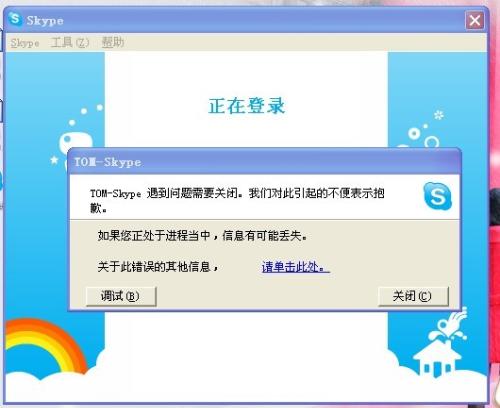
首先,我们要排除的是网络问题。是不是你的电脑上网不正常呢?试试打开网页、看视频,如果一切正常,那Skype登录不上可能就是网络的问题了。这时候,你可以尝试以下几种方法:
1. 重启路由器:有时候,网络不稳定或者连接不畅,都会导致登录失败。你可以尝试重启路由器,或者更换网络环境,看是否能解决问题。
2. 检查网络连接:确保你的电脑连接上了正确的网络,并且网络速度足够快。如果使用的是无线网络,可以尝试连接有线网络测试一下。
软件本身,是不是出了点小状况?

如果网络没问题,那我们再来看看Skype软件本身。是不是软件运行不正常,启动时系统报错呢?或者,是不是你的账号密码输入错误,导致登录时缓冲很久?
1. 检查账号密码:当然,最常见的原因还是账号密码问题。是不是你的账号或者密码错误,导致登录时一直缓冲呢?赶紧检查看看是不是记错了。
2. 更新Skype:有时候,软件版本太旧也会导致登录不上。试试更新一下Skype版本,看看问题能不能解决。
账号密码,是不是记错了?

1. 找回密码:如果你确定密码输入正确,但仍然无法登录,那么可以尝试通过Skype找回密码功能来解决问题。点击“忘记密码”,按照提示进行操作即可。
2. 重置账号密码:如果你长时间没有登录过Skype,那么账号可能会被锁定。这时,你可以尝试通过Skype客服进行账号解锁,或者联系微软客服寻求帮助。
电脑系统,是不是出了点小状况?
有些电脑系统安装活ghost时过于精简,导致系统插件安装不全,这也可能导致Skype登录不上。这时候,你可以尝试以下方法:
1. 检查系统插件:确保你的电脑系统插件安装齐全,特别是与网络相关的插件。
2. 重装系统:如果以上方法都无法解决问题,那么你可以尝试重新安装操作系统。
本地网络运营商,是不是屏蔽了Skype?
还有,可能是当地电信或者网通关闭宽带的网络通信端口导致无法登录。这时候,你可以尝试以下方法:
1. 联系运营商:如果是因为本地网络运营商屏蔽了Skype,那你可以联系运营商,请求他们开放对Skype的限制。
2. 更改DNS服务器:尝试更改DNS服务器,刷新IP地址,或者重启网络设备。
其他可能的原因及解决方法
1. 防火墙和杀毒软件:检查本机防火墙和杀毒软件,是否限制了Skype登录。如果限制了,请尝试添加Skype到例外列表。
2. 路由规则:若在局域网内,请网管检查路由规则是否过于严格,可以尝试撤掉路由直接登录。
3. 同一台机器在不同网络环境下登录尝试:若排除以上两中情况仍无法登录,请使用同一台机器分别在两个网络环境下进行登录尝试。
解决方法,你学会了吗?
1. 联系所在网络的运营商:请其开放对网络所做的限制。
2. 自动登录:将电脑在可以登录Skype的网络环境下,把Skype设置为自动登录,电脑回到受限网络后仍使用自动登录,这时Skype可以成功登录。
3. 复制文件夹:如果A机器在可以正常登录Skype的网络环境下,你可以在A机器上登录,然后将A机器上C:Documents and Settings系统用户名Application DataSkype下以Skype用户名命名的文件夹覆盖到自己的机器(B机器)上的相应位置,这时B机器在受限网络环境下也可登录Skype帐户了。
希望这篇文章能帮助你解决Skype登录不进去的问题。如果问题仍然存在,建议联系Skype客服团队寻求进一步帮助。祝你使用Skype愉快!